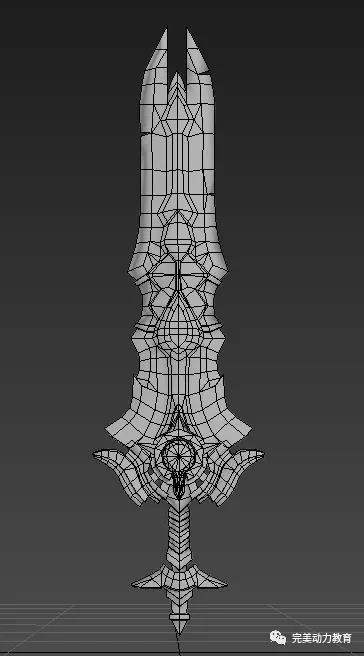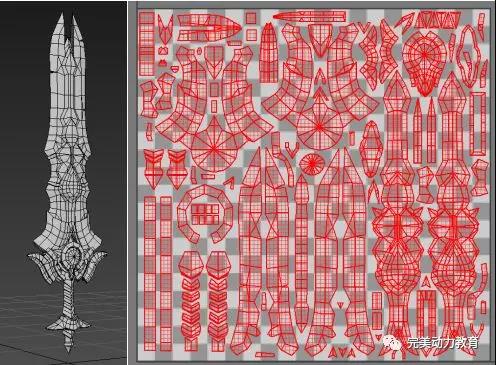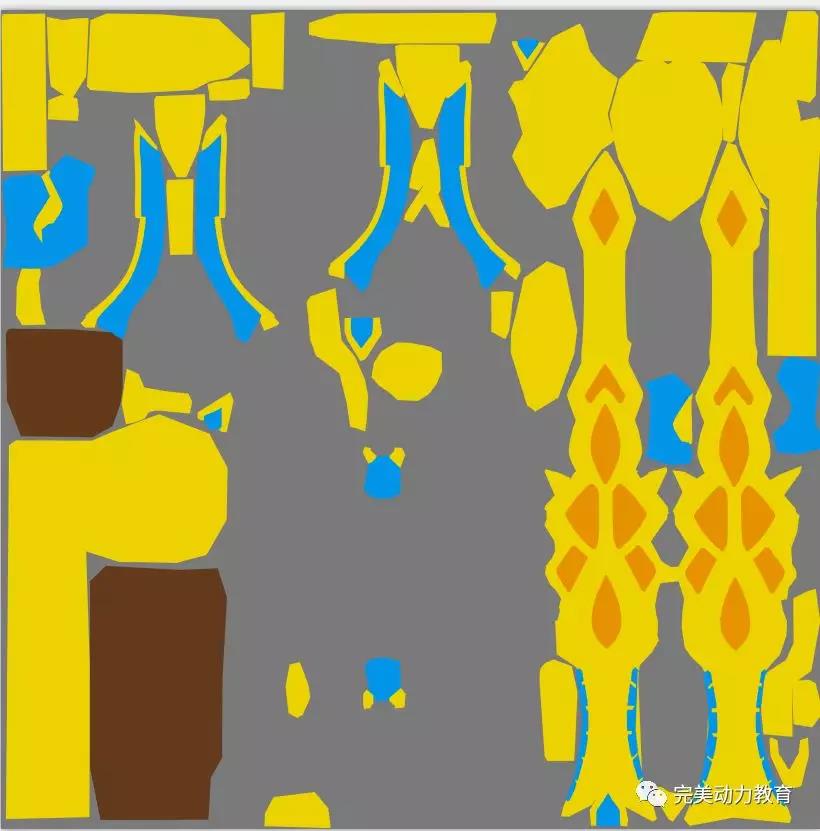- 在汗水中淬炼,在时间里升华,这就是“百兵之君”的魅力
在前面内容中我们讲到如何制作高模,接下来就要进入低模UV和贴图的制作阶段。
制作低模
在制作低模时首先准备好要拓补的模型,但是因为高模的面数很高,直接导入拓补软件会对电脑产生极大的负荷,所以我们要先对高模进行减面。
减面完成后分析模型的结构,要把结构相近适合放在一起烘焙的模型合并在一起。
注意:减面时可以打开线框来观察模型,这样能更好的控制减少的面数,尽量避免因为减面破坏模型结构纹理等情况,最大限度保留模型的细节。
低模拓补
把减好面的模型导入Topogun中就可以进行低模的拓补了,完成拓补后把拓补完的模型导入3D MAX中。
注意:拓补模型时要注意保持布线的均匀,尽量保持模型布线横平竖直。点的位置尽量放在模型的高点,避免出现面的扭曲,合理分配线段,遇到结构时也可以沿着结构来布线。
光滑组的设置与UV的拆分
刚导入的模型在3D MAX中看起来会很奇怪,我们需要设置模型的光滑组来保持模型显示的正确,按照模型的结构区分好光滑组后就可以按照不同的光滑组来拆分UV了。
注意:
1 模型两个面的角度小于等于90°的时候就需要把两边的面设置成为不同的光滑组,光滑组能帮助你的模型显示正确,增强立体感,最重要的是保障烘焙出的法线不会错误。
2 不同的光滑组UV一定要断开。
3 UV的摆放要合理,最大限度的利用UV格中的面积,确保UV不浪费。
烘焙法线贴图、AO贴图,制作ID贴图
当模型有了UV后就可以用它来烘焙法线贴图和AO贴图了。烘焙法线AO的软件有很多,我推荐使用Marmoset Toolbag 3来进行烘焙,高模则使用拓补时减面的模型即可。
然后按照烘焙出的法线结构在Photoshop中画出每一种材质,同样的材质用一种颜色来代表。
注意:烘焙出的法线可能会出现错误,可以通过调整包裹框来调整或在ps中修复,尽量确保烘焙出的法线没有错误。
贴图的制作
通过前面的步骤我们准备好了低模模型、法线贴图、AO贴图以及ID贴图,有了这些准备我们就可以正式进入贴图的制作阶段了。首先把准备好的东西导入Substance Painter中,烘焙出世界法线、高度图、曲率贴图等来辅助制作。然后可以使用自己调整的填充层,软件给出的材质球和智能遮罩等工具,通过调整Mask的方式叠加出我们想要的效果。
注意:贴图的制作过程中,注意它的固有色、金属度、粗糙度,要有脏迹和磨损以及划痕,有了这些才会让贴图表现的更加真实。
在Substance Painter中制作完成后,我们的贴图阶段就基本完成了。接下来可以把贴图导出到一些渲染的软件,例如Marmoset,通过灯光等一系列调整,会得到一把更炫酷的宝剑,大家快行动起来吧!